Ext.Net 学习随笔 003 超链接按钮
HyperlinkButton()
1.不带图标的普通超链接按钮

@(X.HyperlinkButton()
.Text("简单样式")
.OnClientClick("Ext.Msg.alert('消息','超链接按钮的OnClentClick事件')")
)
2.调用DirectEvent的超链接按钮
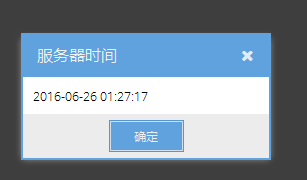
客户端代码
@(X.HyperlinkButton()
.Text("调用DirectEvent")
.DirectEvents(de => de.Click.Url = Url.Action("HyperlinkButtonDirectEvent"))
)
服务端代码
public ActionResult HyperlinkButtonDirectEvent()
{
X.Msg.Alert("服务器时间", DateTime.Now.ToString("yyyy-MM-dd HH:mm:ss")).Show();
return this.Direct();
}
3.带图标的超链接按钮
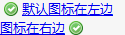
@(X.HyperlinkButton()
.Text("默认图标在左边")
.Icon(Icon.Accept)
)
@(X.HyperlinkButton().Text("图标在右边").Icon(Icon.Accept).IconAlign(IconAlign.Right))
4.带菜单的超链接按钮
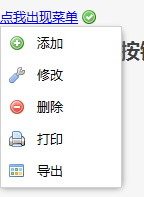
@(X.HyperlinkButton()
.Text("点我出现菜单")
.Icon(Icon.Accept)
.IconAlign(IconAlign.Right)
.Menu(
X.Menu()
.Items(
X.MenuItem().Text("添加").Icon(Icon.Add),
X.MenuItem().Text("修改").Icon(Icon.Wrench),
X.MenuItem().Text("删除").Icon(Icon.Delete),
X.MenuItem().Text("打印").Icon(Icon.Printer),
X.MenuItem().Text("导出").Icon(Icon.ApplicationViewTile)
)
)
)
5.开关组超链接按钮

@(X.HyperlinkButton()
.Text("添加")
.Icon(Icon.GroupAdd)
.ToggleGroup("g1")
)
@(X.HyperlinkButton()
.Text("修改")
.Icon(Icon.GroupEdit)
.ToggleGroup("g1")
)
@(X.HyperlinkButton()
.Text("删除")
.Icon(Icon.GroupDelete)
.ToggleGroup("g1")
)
注:Ext.Net常用图标名吃
Icon="Add" Text="增加"
Icon="Key" Text="审核"
Icon="Printer" Text="打印"
Icon="ApplicationViewTile" Text="导出"
Icon="magnifier"
Text="查询"
Icon="Accept" Text="确定"
(对勾)
Icon="Cancel "
Text="取消" (叉叉)
Icon="SystemSaveClose" Text="保存后关闭"
Icon="SystemClose"
Text="关闭"
Icon="Wrench"
Text="修改"
Icon="BookOpen"
Text="查看"
Icon="CartEdit"
Text="结帐"
Icon="Disk"
Text="保存"
Icon="TableDelete" Text="删除"
Icon="ArrowUndo"
Text="返回上一层"
Ext.Net 学习随笔 003 超链接按钮的更多相关文章
- Ext.Net 学习随笔 003 Panel基本使用
Panel() 1.使用Content和Html属性设置Panel内容 前台View代码 @(X.Panel() .ID("panel1") .Width() .Height() ...
- Ext.Net 学习随笔 002 默认按钮
在FormPanel中按回车按键,会触发默认按钮的click事件.设置方法为在FormPanel中设置DefaultButton属性,如果没有设置这个属性,默认为最后一个按钮. 1.缺省最后一个按钮为 ...
- Ext.Net 学习随笔 001 安装Ext.Net
Ext.Net版本:4.1.0 Ext.Net官网:ext.net Ext.Net官方演示:mvc.ext.net Ext.Net MVC Example 下载:github.com/extnet/E ...
- PyQt(Python+Qt)学习随笔:Designer中的QDialogButtonBox的按钮改变缺省文字的方法
在Qt Designer中可以预先定义标准按钮,相关支持的标准按钮请见<PyQt(Python+Qt)学习随笔:Designer中的QDialogButtonBox的StandardButton ...
- PyQt(Python+Qt)学习随笔:Designer中的QDialogButtonBox增加自定义按钮的方法
在Qt Designer中可以预先定义标准按钮,相关支持的标准按钮请见<PyQt(Python+Qt)学习随笔:Designer中的QDialogButtonBox的StandardButton ...
- PyQt(Python+Qt)学习随笔:Designer中QDialogButtonBox确认clicked信号是哪个按钮发送的方法
一.引言 QDialogButtonBox本身只提供4种信号,分别是accepted.rejected.clicked和helpRequested,在<PyQt(Python+Qt)学习随笔:D ...
- PyQt(Python+Qt)学习随笔:Designer中的QDialogButtonBox的StandardButtons标准按钮
在Qt Designer中,可以在界面中使用QDialogButtonBox来配置一组按钮进行操作,Qt中为QDialogButtonBox定义了一组常用的标准按钮,可以在Designer中直接在St ...
- PyQt(Python+Qt)学习随笔:Qt Designer中QAbstractButton派生按钮部件的shortcut 属性
shortcut 属性保存与按钮关联的快捷键.可以使用shortcut()和setShortcut(QKeySequence)访问和设置该属性. 关于这个属性官网介绍的不多,经老猿实际验证,它与tex ...
- PyQt(Python+Qt)学习随笔:Qt Designer中QAbstractButton派生按钮部件的icon属性和iconSize属性
icon属性 icon属性保存按钮上展示的图标,图标的缺省大小由图形界面的样式决定,但可以通过 iconSize 属性进行调整. 图标的几种子属性状态的含义与QWidget的windowIcon属性相 ...
随机推荐
- ubuntu的一些操作
1.修改ubuntu的grub启动选择菜单 需要修改到文件为 /boot/grub/grub.cfg 命令: sudo gedit /boot/grub/grub.cfg 修改默认启动项:set de ...
- android 帧动画的实现及图片过多时OOM解决方案(一)
一,animation_list.xml中静态配置帧动画的顺序,如下: <?xml version="1.0" encoding="utf-8"?> ...
- CSS3扩展技术
我们使用扩展技术编写代码时,需要先用编译器将我们的文件进行编译,编译后的文件才能够使用. less技术相关语法 less相对来说比较简单,语法也较少: 变量的定义: @w:20px; ...
- Windows多网卡上网设置
http://blog.tianya.cn/blogger/post_show.asp?BlogID=1566293&PostID=12984307
- 自增序号,而且默认变量就是$i,也就是说在你的volist标签之内,可以直接使用$i
<volist name="vlist" id="v"> <{$i}> // 直接使用$i </volist>
- seajs封装js方法
必须要先引入sea.js文件 <script src="js/sea.js"></script> 其次,引入其他js文件 <script> se ...
- liunx中字符驱动编写的简单模板
下面是关于字符驱动两个程序,主要是说明驱动编写的思想,理解驱动是怎么一步一步被实现的. 驱动的第一个实现程序,是相对于裸机编程的,主要是体会一下驱动编程思想: cdev.h: 所包含的头文件 #ifn ...
- 字符串处理——(第一次作业Draw输入命令处理部分升级)
#include<iostream> #include<sstream> //使用istringstream必须包含的头文件 #include<string> #i ...
- LayaAir引擎——(二)
LayaAir引擎 -> 工具 -> 图集打包例子
- iOS: How To Make AutoLayout Work On A ScrollView
iOS: How To Make AutoLayout Work On A ScrollView Posted on June 11th, 2014 Ok, I’ll admit. I’ve been ...
